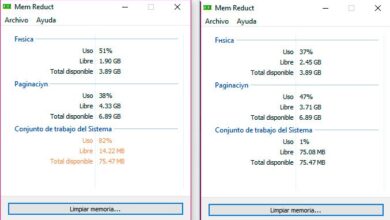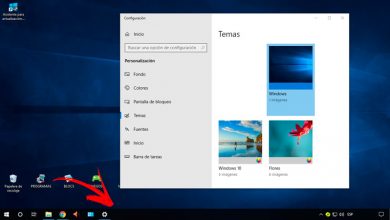Tout ce que nous pouvons faire avec l’application Windows 10 Photos
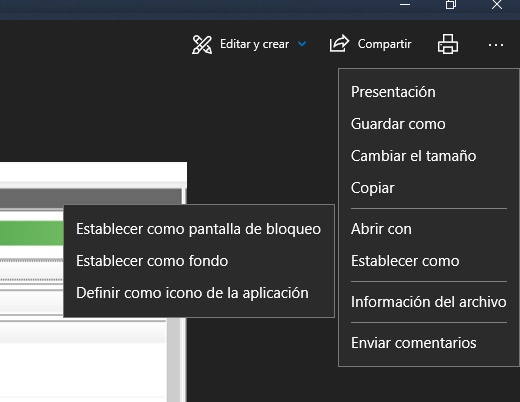
Windows 10 est livré avec une série d’applications intégrées au système lui-même dont le but est d’augmenter les fonctionnalités du système d’exploitation lui – même , ce dont nous sommes les plus grands bénéficiaires, les utilisateurs .
C’est pourquoi dans ces lignes nous allons parler de l’une de ces applications intégrées à Windows 10, nous nous référons à l’ outil Photos , une alternative que beaucoup d’entre vous utilisent tous les jours à coup sûr car, entre autres, il est en charge de nous montrant par défaut les images que nous visualisons dans le système rapidement et facilement. Cependant, comme nous l’avons déjà vu à d’autres occasions, en plus de la prévisualisation des images en tant que telles, c’est un outil qui nous aidera dans de nombreuses autres tâches.
Par exemple, comme nous vous l’avons déjà montré à l’époque, Microsoft a intégré depuis quelque temps sa propre fonction d’ édition vidéo à Photos, ce qui nous permettra de traiter le contenu vidéo personnel de manière native. Cependant, dans ce cas, nous allons parler d’autres fonctions intégrées dans l’ aperçu qui peuvent vous sortir de plus d’un problème.
De cette façon, une fois que nous avons cliqué deux fois sur le fichier photographique que nous allons prévisualiser et qu’il apparaît à l’écran, si nous cliquons sur le menu qui est représenté par trois points horizontaux dans le coin supérieur droit, nous verrons qu’à en même temps, nous pouvons redimensionner la taille de la photo en cliquant simplement sur » Redimensionner «. C’est une fonction très simple, puisqu’elle ne nous offre que trois possibilités, mais elle sera parfaite pour les utilisateurs moins expérimentés.
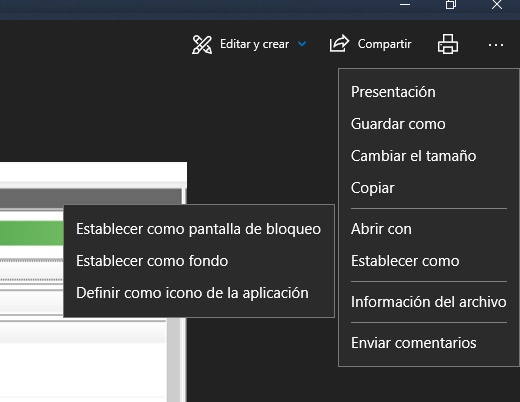
Autres applications Photos dans Windows 10
De plus, l’ application Windows 10 Photos a également été récemment mise à jour pour pouvoir l’utiliser en mode sombre , bien qu’elle reçoive en même temps des mises à jour et des correctifs constants pour corriger les bogues et augmenter ses fonctionnalités . De cette manière et à partir de la même configuration mentionnée ci-dessus, nous aurons la possibilité d’attribuer une fonction spécifique à l’image chargée par défaut.
De cette façon, si nous cliquons sur l’option » Définir comme «, nous trouverons plusieurs alternatives pour convertir cette photo sur l’ écran de verrouillage , la mettre comme arrière – plan du bureau Windows 10, ou même l’utiliser comme image d’ icône d’ accès d’un certain application .
Mais le truc ne s’arrête pas là, puisque si nous cliquons sur le lien appelé « éditer et créer » dans l’ interface de prévisualisation , nous verrons que nous accédons à une série de fonctions plus avancées qui peuvent vous intéresser beaucoup. Nous disons cela parce qu’à partir de là, vous pouvez éditer la photo, y ajouter des filtres, dessiner à main levée dessus ou inclure divers effets tridimensionnels, le tout rapidement et facilement.